Wie man das Samsung Galaxy S7 Edge behebt: Fehler "Der Prozess" com.android.phone wurde angehalten "wurde abgebrochen
- Weitere Informationen zum Fehler #Samsung Galaxy S7 Edge (# S7Edge) "Leider wurde der Prozess com.android.phone gestoppt." Wie es auftritt, was die Ursachen und möglichen Lösungen sind.
- Problembehandlung, wenn der Fehler auftritt, während Sie versuchen, die Telefon-App zu öffnen, einen Anruf zu tätigen oder sogar mitten in dem Anruf.
- Was Sie tun sollten, wenn der Fehler auftritt, wenn Sie die Kontakte-App anzeigen, bearbeiten, hinzufügen oder sogar öffnen.
- Fehlerbehebungsverfahren, die Sie ausführen sollten, wenn ein Fehler kurz nach einem Firmware-Update auftritt.
- Wie der Fehler behoben werden kann, der auftritt, wenn mobile Daten aktiviert sind oder wenn es keinen offensichtlichen Grund gibt.
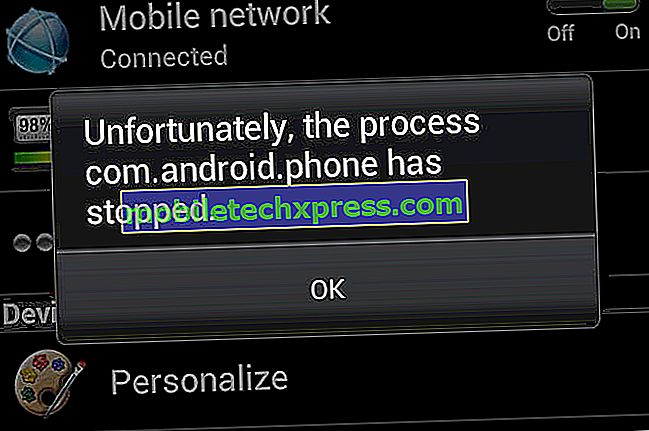
" Leider hat der Prozess com.android.phone gestoppt ."
Dies ist die tatsächliche Fehlermeldung, die Sie erhalten können, wenn Sie mit Ihrem Samsung Galaxy S7 Edge Probleme mit der Mobilfunkverbindung und / oder der mobilen Datenverbindung haben. Es kann auch auftauchen, wenn die Dialer- und Kontakte-Apps zeitweise abstürzen, einfrieren oder sogar verzögern.
Dieser Beitrag ist nur für diesen Fehler gedacht und ich möchte einige Möglichkeiten oder Situationen anführen, die zur Entwicklung des Problems beigetragen haben können. Glücklicherweise haben wir bereits viel Erfahrung mit diesem Problem, da es bei den vorherigen Galaxy-Modellen immer wieder vorkam.
Das Problem kann bei anderen Benutzern anders auftreten, so dass wir nicht wirklich die Ursache angeben können. Das unten angeführte Beispiel bezieht sich beispielsweise nicht auf die Telefon-App, kann jedoch etwas mit den mobilen Daten zu tun haben. Lesen Sie es, damit Sie verstehen, wie es geschieht:
„ Wenn ich nach wenigen Sekunden mobile Daten einschalte, erhalte ich die Fehlermeldung„ Leider wurde der Vorgang com.android.phone gestoppt “und sofort sind mein Internet und mein Netzwerk verschwunden. Wenn ich dann OK drücke, wird der Fehler nach einigen Sekunden immer wieder angezeigt. Schließlich muss ich das Gerät neu starten und meine mobilen Daten schließen.
Ich habe viele Lösungen ausprobiert, die auf Ihrer Website und in einigen anderen Lösungen erwähnt wurden, aber das Problem wurde durch nichts gelöst. Ich werde das Zurücksetzen der Werkseinstellungen um jeden Preis vermeiden, da ich viel Zeit investieren muss, um Hunderte von Apps zu installieren und sich einzuloggen Bearbeiten Sie alle Einstellungen erneut.
Ich habe noch nie Apps von Drittanbietern installiert und kann mich nicht an kürzlich heruntergeladene Apps erinnern, die das Problem möglicherweise verursacht haben. Auch im abgesicherten Modus bleibt das Problem bestehen. ”
Nachdem Sie bereits wissen, wie dieses Problem auftritt, ist es an der Zeit, dass wir in jede Situation springen, die zu diesem Fehler führen kann. Wenn Sie jedoch andere Bedenken haben, besuchen Sie bitte unsere S7 Edge-Fehlerbehebungsseite, da wir bereits einige Probleme mit dem Telefon gelöst haben. Finden Sie ähnliche Probleme und wenden Sie die von uns empfohlenen Lösungen und / oder Fehlerbehebungsverfahren an. Wenn Sie weitere Hilfe benötigen, können Sie uns jederzeit kontaktieren, indem Sie diesen Fragebogen ausfüllen und auf "Senden" klicken.
Beim Versuch, einen Anruf zu tätigen, wird ein Fehler angezeigt
Wenn Sie den Dialer oder die Telefon-App öffnen und der Fehler "Leider wurde der Prozess" com.android.phone gestoppt "angezeigt wird, liegt dies wahrscheinlich an der App selbst. Der Prozess com.android.phone wird vom Dialer verwendet. Dies ist ein Dienst, der erforderlich ist, um eine Nummer zu wählen und zwei oder mehr Geräte über ein Mobilfunk- oder Datennetz zu verbinden. Da es jedes Mal abstürzt, wenn die Telefon-App geöffnet oder verwendet wird, liegt ein Problem mit der App selbst vor.
In Zeiten wie diesen müssen Sie Folgendes tun:
# 1: Starten Sie Ihr Telefon neu . Es muss das erste sein, was Sie tun sollten, insbesondere wenn der Fehler zum ersten Mal auftaucht. Es könnte sich nur um ein geringfügiges App-Problem handeln.
# 2: Leeren Sie den Cache und die Daten der Telefon-App . Auch hier handelt es sich höchstwahrscheinlich um ein App-Problem, also wenden Sie sich direkt an die App. Durch das Löschen des Cache und der Daten wird die App auf die Werkseinstellungen zurückgesetzt. Bei kleineren App-Problemen ist dieses Verfahren sehr effektiv.
- Tippen Sie auf der Startseite auf das Apps-Symbol.
- Suchen und tippen Sie auf Einstellungen.
- Berühren Sie Anwendungen und dann Anwendungsmanager.
- Wischen Sie auf ALLE Registerkarte.
- Dialer suchen und berühren.
- Berühren Sie zuerst die Schaltfläche Schließen erzwingen.
- Tippen Sie anschließend auf Speicher.
- Tippen Sie auf Cache löschen und dann auf Daten löschen, Löschen.
Ich denke, diese Prozedur allein kann das Problem bereits lösen, also springen wir in eine andere Situation.
Bei der Auswahl oder Anzeige eines Kontakts wird eine Fehlermeldung angezeigt
Es kann immer noch ein App-Problem sein, aber dieses Mal hat nicht die Telefon- oder Dialer-App ein Problem, sondern die Kontakte-App. Basierend auf den Berichten von Besitzern früherer Galaxiemodelle wird der Fehler möglicherweise angezeigt, sobald Sie die Kontakt-App öffnen, wenn Sie einen Kontakt zum Senden einer Nachricht oder für ausgehende Anrufe auswählen, wenn Sie versuchen, Kontakte zu exportieren oder eine Bildnachricht zu senden oder MMS.
In dieser Situation müssen Sie dasselbe tun wie beim ersten Mal, dass Sie den Cache und die Daten der Kontakte-App löschen müssen. Natürlich müssen Sie zuerst Ihr Telefon neu starten und dann die folgenden Schritte ausführen:
- Tippen Sie auf der Startseite auf das Apps-Symbol.
- Suchen und tippen Sie auf Einstellungen.
- Berühren Sie Anwendungen und dann Anwendungsmanager.
- Wischen Sie auf ALLE Registerkarte.
- Kontakte suchen und berühren
- Berühren Sie zuerst die Schaltfläche Schließen erzwingen.
- Tippen Sie anschließend auf Speicher.
- Tippen Sie auf Cache löschen und dann auf Daten löschen, Löschen.
Fehler wurde kurz nach einem Firmware-Update gestartet
Firmware-Aktualisierungen haben ihre eigene Möglichkeit, Probleme zu beheben und sogar mehr zu verursachen. Diese Art von Fehler kann auch durch ein kleineres oder ein größeres Update verursacht werden. Wenn es kurz nach einem Update auftauchte, besteht die Möglichkeit, dass es nur einige beschädigte Caches gibt. In diesem Fall müssen Sie nur den Systemcache löschen:
- Schalten Sie Ihr Samsung Galaxy S7 Edge aus.
- Halten Sie die Home-Taste und die Lauter-Taste gedrückt, und halten Sie die Ein / Aus-Taste gedrückt.
- Wenn das Samsung Galaxy S7 Edge auf dem Bildschirm angezeigt wird, lassen Sie die Ein- / Aus-Taste los, halten Sie jedoch die Home- und die Lauter-Taste gedrückt.
- Wenn das Android-Logo angezeigt wird, können Sie beide Tasten loslassen und das Telefon für etwa 30 bis 60 Sekunden belassen.
- Navigieren Sie mit der Lautstärketaste durch die Optionen und markieren Sie "Cache-Partition löschen".
- Nach dem Markieren können Sie die Ein / Aus-Taste drücken, um sie auszuwählen.
- Markieren Sie nun die Option 'Ja' mit der Taste Leiser und drücken Sie die Ein- / Aus-Taste, um sie auszuwählen.
- Warten Sie, bis das Telefon die Cache-Partition gelöscht hat. Wenn Sie fertig sind, markieren Sie "System jetzt neu starten" und drücken Sie die Ein / Aus-Taste.
- Das Telefon wird jetzt länger als gewöhnlich neu gestartet.
Wenn mobile Daten aktiviert sind, wird ein Fehler angezeigt
Wenn Sie das Problem gelesen haben, das unser Leser am Anfang dieses Beitrags gesendet hat, ist es so. Seiner Meinung nach taucht der Fehler jedes Mal auf, wenn mobile Daten aktiviert werden. Ich verstehe, warum er das Zurücksetzen nicht durchführen möchte, aber manchmal ist das alles, was Sie tun müssen, damit die Dinge wieder funktionieren.
Für dieses Problem ist es jedoch besser, zuerst die Cache-Partition zu löschen und alle anderen oben genannten Fehlerbehebungsverfahren auszuführen, dh den Cache und die Daten der Apps Phone und Contacts zu löschen. Wenn alles andere fehlschlägt, ist der letzte Ausweg der Master-Reset:
- Sichern Sie Ihre Daten.
- Entfernen Sie Ihr Google-Konto.
- Deaktivieren Sie die Bildschirmsperre.
- Schalten Sie Ihr Samsung Galaxy S7 Edge aus.
- Halten Sie die Home-Taste und die Lauter-Taste gedrückt, und halten Sie die Ein / Aus-Taste gedrückt.
HINWEIS : Es ist egal, wie lange Sie die Home- und die Lauter-Taste gedrückt halten. Das Telefon wirkt sich nicht auf das Telefon aus. Wenn Sie jedoch die Ein / Aus-Taste gedrückt halten, beginnt das Telefon zu reagieren.
- Wenn das Samsung Galaxy S7 Edge auf dem Bildschirm angezeigt wird, lassen Sie die Ein- / Aus-Taste los, halten Sie jedoch die Home- und die Lauter-Taste gedrückt.
- Wenn das Android-Logo angezeigt wird, können Sie beide Tasten loslassen und das Telefon für etwa 30 bis 60 Sekunden belassen.
HINWEIS : Die Meldung „Installation des System-Updates“ wird möglicherweise einige Sekunden lang auf dem Bildschirm angezeigt, bevor das Android-Systemwiederherstellungsmenü angezeigt wird. Dies ist nur die erste Phase des gesamten Prozesses.
- Navigieren Sie mit der Lautstärketaste durch die Optionen und markieren Sie "Daten löschen / Werkseinstellung".
- Nach dem Markieren können Sie die Ein / Aus-Taste drücken, um sie auszuwählen.
- Markieren Sie nun die Option 'Ja - alle Benutzerdaten löschen' mit der Taste Leiser und drücken Sie die Ein- / Austaste, um sie auszuwählen.
- Warten Sie, bis Ihr Telefon den Master-Reset abgeschlossen hat. Wenn Sie fertig sind, markieren Sie "System jetzt neu starten" und drücken Sie die Ein / Aus-Taste.
- Das Telefon wird jetzt länger als gewöhnlich neu gestartet.
Das Telefon zeigt einen Fehler ohne ersichtlichen Grund oder Grund
Wenn Sie wie die meisten versierten Benutzer sind, die Bloatware und andere Dinge, die das Gerät langsam machen, deaktivieren oder entfernen, müssen Sie die App Package Disabler Pro verwendet und einige sehr wichtige Prozesse oder Dienste deaktiviert haben. Dies ist meistens der Grund, warum solche Dinge ohne ersichtliche Ursachen ablaufen. Aktivieren Sie also alles, was Sie deaktiviert haben, und versuchen Sie, sie nacheinander zu deaktivieren, bis Sie den Täter gefunden haben.
Einige Dinge können deaktiviert werden und andere sollten aktiviert bleiben.




![Lösungen für Probleme mit dem Samsung Galaxy S5 SD und der MicroSD-Karte [Teil 2]](https://uploads.mobiletechxpress.com/wp-content/android/371/solutions-samsung-galaxy-s5-sd-2.jpg)
![Samsung Galaxy Tab 3 Probleme, Fehler, Störungen und Lösungen [Teil 6]](https://uploads.mobiletechxpress.com/wp-content/android/259/samsung-galaxy-tab-3-problems-2.jpg)

